Typänderung
Über diesen Menüpunkt ist es möglich, Typänderungen auf Art-Ebene durchzuführen (z. B. wird einem Pressluftatmer PSS 100 nach der durchgeführten Typänderung ein Pressluftatmer PSS 100 RA). Durch die Typänderung werden alle hinterlegten Daten des jeweiligen Gerätetyps übernommen; ausge-nommen sind jedoch die Prüfanlässe. Diese werden aus dem neuen Typ zugewiesen.
Bei einigen Arten wie z. B. Pressluftatmer ist es möglich, auch die Werte der Registerkarte Weitere Stammdaten zu ändern.
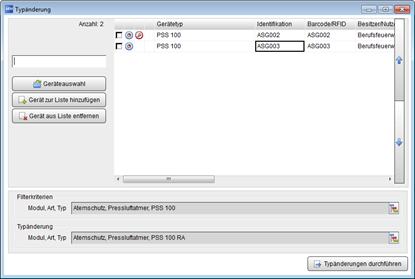
Zunächst muss im Bereich Filterkriterien der zu ändernde Typ ausgewählt und im Bereich Typänderung der neue Typ ausgewählt werden, bevor die entsprechenden Geräte in die Liste hinzugefügt werden können.
 Geräteauswahl
Geräteauswahl
Hierüber öffnet sich das bekannte Menü zur Geräteauswahl. Dieses ist durch die Vorauswahl der Filterkriterien bereits mit Modul/Art/Typ vorbelegt und es können nur Geräte aus dem entsprechenden Typ ausgewählt werden. Die gefundenen Geräte sind ebenfalls wieder farbig gekennzeichnet.
Alternativ kann in das jeweilige Eingabefeld entweder die Identifikation oder der Barcode/RFID eingegeben werden. Über die Taste <Enter> bzw. die Schaltfläche  Gerät zur Liste hinzufügen wird das Gerät in die Liste eingetragen.
Gerät zur Liste hinzufügen wird das Gerät in die Liste eingetragen.
Mit der Schaltfläche  Gerät aus Liste entfernen kann ein versehentlich hinzugefügtes Gerät wieder aus der Liste gelöscht werden.
Gerät aus Liste entfernen kann ein versehentlich hinzugefügtes Gerät wieder aus der Liste gelöscht werden.
Um die Typänderung durchzuführen, ist die Schaltfläche  Typänderung durchführen zu betätigen.
Typänderung durchführen zu betätigen.
Sind Intervalle für den derzeitigen Gerätetypen hinterlegt, werden diese angezeigt.
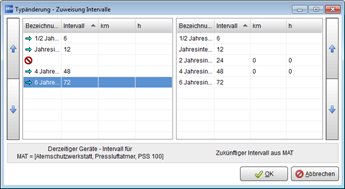
Hier müssen die bisherigen Intervalle den neuen Intervallen über die
 - und
- und  -Schaltflächen zugeordnet werden.
-Schaltflächen zugeordnet werden.
Fehlt ein Intervall bzw. kann dieses nicht zugeordnet werden, ist das durch das  Symbol dargestellt.
Symbol dargestellt.
Die Intervalle für das derzeitige Gerät werden bei der Typänderung auf das zukünftige Gerät nicht übernommen. Nach der Typänderung erhält das derzeitige Gerät die Intervalle des zukünftigen Geräts aus der MAT-Hierarchie.
Nach Betätigen der Schaltfläche  OK wird die Typänderung durchgeführt, mit der Schaltfläche
OK wird die Typänderung durchgeführt, mit der Schaltfläche  Abbrechen wird die gesamte Typänderung abgebrochen.
Abbrechen wird die gesamte Typänderung abgebrochen.
Nach der Typänderung sollten die Änderungen bei den ausgewählten Geräten überprüft werden.
